Aggiungi e gestisci amministratori, coordinatori e reporter dell'organizzazione
Di quale ruolo della piattaforma ho bisogno per farlo: Amministratore dell'organizzazione (Amministratore dell'organizzazione)
Aggiungi nuovi amministratori dell'organizzazione (Amministratore dell'organizzazione), coordinatori dell'organizzazione (Coordinatori dell'organizzazione) e Reporter dell'organizzazione (Reporter dell'organizzazione) per la tua organizzazione e gestisci i loro ruoli e autorizzazioni.
Amministratori dell'organizzazione
Avere un alto livello di autorizzazioni amministrative per l'organizzazione e le cliniche sotto le organizzazioni e avere l'autorizzazione a:
- Aggiungi e gestisci altri amministratori dell'organizzazione, coordinatori dell'organizzazione e reporter dell'organizzazione
- Configura l'organizzazione
- Configura le cliniche nell'ambito dell'organizzazione
- Aggiungi e gestisci i membri del team nelle cliniche dell'organizzazione
- Esegui report sull'organizzazione e sulla clinica
- Accedi alle aree di attesa della clinica
Coordinatori dell'organizzazione
Può configurare cliniche e organizzazioni di cui è membro, inclusa la gestione degli utenti e la creazione di nuove cliniche. Possono anche eseguire report e partecipare alle chiamate. Hanno il permesso di:
- Invitare e rimuovere coordinatori dell'organizzazione e reporter dell'organizzazione
- Configura l'interfaccia di chiamata di un'organizzazione (filtra fino a tutte le cliniche)
- Configurare ed eseguire report sull'organizzazione
- Creare nuove cliniche
- Configurare a livello di clinica
- Esegui report clinici
- Visualizza l'elenco delle cliniche per l'organizzazione
Reporter dell'organizzazione
Avere accesso alla configurazione dei parametri di reporting e all'esecuzione di report, ma non sarà in grado di accedere alle cliniche e partecipare alle chiamate. Questo ruolo aggiunge un altro livello di accesso amministrativo alla piattaforma di videochiamata. Hanno il permesso di:
- Configura i report dell'organizzazione
- Esegui report sull'organizzazione
- Visualizza un elenco di cliniche nell'ambito dell'organizzazione (ma non puoi accedere alle cliniche)
Aggiunta di amministratori dell'organizzazione, coordinatori dell'organizzazione e reporter dell'organizzazione
1. Quando accedi, arriverai alla pagina Le mie cliniche se hai accesso a più di una clinica. Per aggiungere e gestire utenti amministratori, coordinatori e reporter per la tua organizzazione, vai a Le mie organizzazioni nel menu a sinistra.
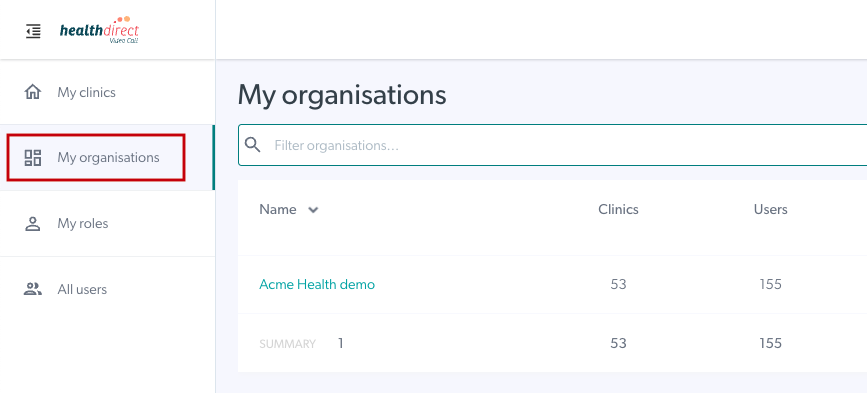
2. Vedrai elencate le organizzazioni che puoi amministrare. Fai clic sull'organizzazione che desideri amministrare. Nell'esempio seguente l'utente è amministratore di una sola organizzazione, quindi seleziona Acme Health Demo.
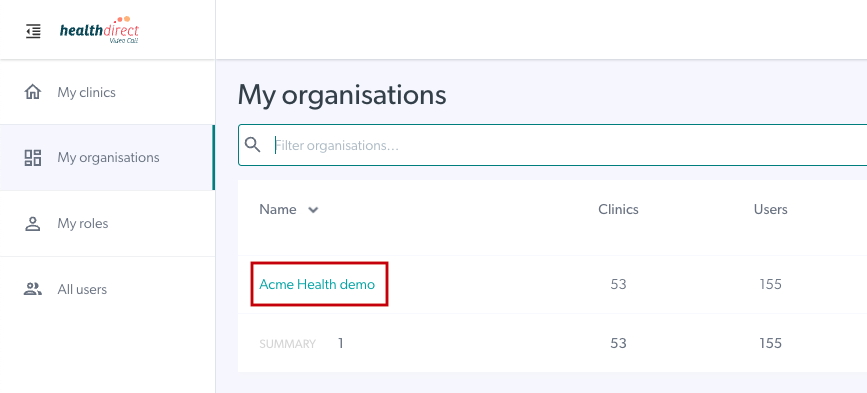
3. Vedrai la/e clinica/e associata/e all'Organizzazione selezionata. Fai clic su Amministratori dell'organizzazione nel menu a sinistra.

4. Verranno visualizzati tutti gli utenti amministratori attivi e in attesa per la tua organizzazione (amministratori organizzazione/coordinatori organizzazione/reporter organizzazione). Per aggiungere un altro utente amministratore all'organizzazione, fare clic sul pulsante Invita utente.

5.Fare clic sul menu a discesa Ruolo (il ruolo predefinito è Amministratore, che fornirà all'utente invitato l'accesso come Amministratore dell'organizzazione) e selezionare il ruolo desiderato per l'utente.
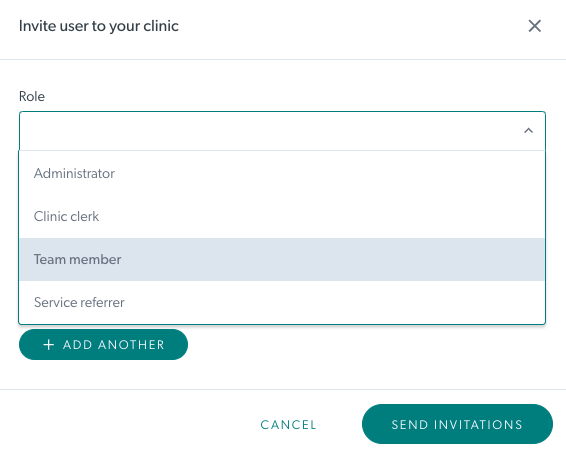
6. L'amministratore/coordinatore/reporter dell'organizzazione invitato riceverà un'e-mail:
- Se hanno già un account di videochiamata, riceveranno una notifica via email e verranno aggiunti immediatamente al ruolo dell'organizzazione.
- Se non dispongono di un account per videochiamata, riceveranno un'e-mail con un collegamento per creare un account. Rimarranno nella sezione Inviti in sospeso finché non avranno configurato il proprio account.
Eliminazione di amministratori, coordinatori e reporter dell'organizzazione
1. Rimuovere un utente Amministratore/Coordinatore/Reporter dell'organizzazione facendo clic su Rimuovi a destra del suo nome. Ti verrà richiesto di confermare questa azione. Ciò rimuoverà l'accesso dell'utente all'Organizzazione.

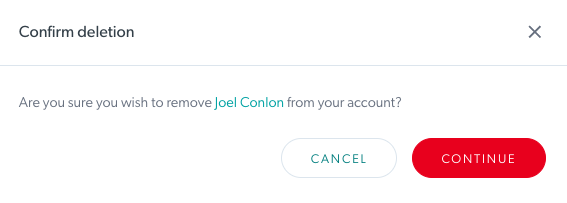
2. Se necessario, invia nuovamente o elimina gli inviti dell'amministratore non ancora accettati nella sezione Inviti in sospeso nella parte inferiore della pagina. Tieni presente che non puoi utilizzare l'opzione di rinvio una volta scaduto un invito, ma puoi invitare nuovamente l'utente ed eliminare il suo invito scaduto.
 3. Ti verrà richiesto di confermare l'eliminazione di un invito in sospeso:
3. Ti verrà richiesto di confermare l'eliminazione di un invito in sospeso:

Gli inviti in sospeso scadranno automaticamente dopo un mese e una volta scaduti l'utente dovrà essere invitato nuovamente se necessita ancora dell'accesso all'organizzazione.